Auf der Registerkarte Bearbeiten in der Gruppe Höhe können Sie Z-Werte angeben, wenn Sie Features mit Z-Wert-Unterstützung erstellen. Sie können einen konstanten Z-Wert angeben oder den Höhenmodus festlegen, um einen Z-Wert zu erhalten, wenn Sie auf eine aktive Oberfläche klicken. Aktivieren Sie die Layer, die Sie freigeben möchten.
Die aktuellen Höheneinstellungen werden in der aktiven Karte oder Szene gespeichert. Beim Wechseln zwischen einer Karte und einer Szene werden die gespeicherten Einstellungen für die aktive Ansicht wiederhergestellt.
Z-Werte werden standardmäßig folgendermaßen auf neue Features angewendet:
- In der 2D-Karte ist der Standard-Z-Wert auf Null (0) festgelegt.
- In der 3D-Karte werden Z-Werte aus der aktiven Höhenoberfläche abgerufen, wenn Sie auf die Szene klicken.
Tipp:
Im Dialogfeld mit den Layer-Eigenschaften können Sie überprüfen, ob in der Feature-Geometrie Z-Koordinatenwerte gespeichert sind. Klicken Sie im Bereich Inhalt mit der rechten Maustaste, klicken Sie auf Eigenschaften und dann auf die Registerkarte Quelle.
Aktivieren des Höhenmodus
Zum Aktivieren des Höhenmodus klicken Sie auf der Registerkarte Bearbeiten in der Gruppe Höhe auf die obere Hälfte der Schaltfläche Modus  für die Höhe. Der in der aktiven Karte oder Szene gespeicherte Höhenmodus wird aktiviert.
für die Höhe. Der in der aktiven Karte oder Szene gespeicherte Höhenmodus wird aktiviert.
Hinweis:
Bei der Arbeit mit Features für die Vorverarbeitung wird empfohlen, den Höhenmodus Konstante oder Oberfläche zu verwenden, um Z-Werte zu erhalten, die der Höhe der Features entsprechen, die Sie korrigieren möchten. Wird keiner der beiden Modi verwendet, wird der Z-Wert standardmäßig auf Null festgelegt, und es können Verarbeitungsfehler auftreten.
Angeben eines konstanten Z-Wertes
Wenn Sie in einer Karte oder Szene ein Feature mit Z-Wert-Unterstützung erstellen, können Sie einen konstanten Z-Wert angeben, indem Sie ihn in das Textfeld für die Höhe eingeben. In einer Szene können Sie das Textfeld für die Höhe automatisch ausfüllen lassen, indem Sie auf die aktive Ansicht klicken.
Hinweis:
Die meisten Projekt-Layer in Drone2Map unterstützen Z-Werte, aber nicht alle sind editierbar. Zum Ändern der Z-Werte sollten am besten Korrektur-Features verwendet werden.
- Fügen Sie im Bereich Katalog den Layer der Korrektur-Features zur Karte hinzu:
- Wenn der Layer bereits erstellt wurde, dann blenden Sie Datenbanken
 und danach die Projektdatenbank ein und ziehen die Feature-Class auf die Karte.
und danach die Projektdatenbank ein und ziehen die Feature-Class auf die Karte. - Wenn der Layer noch nicht erstellt wurde, dann klicken Sie auf die Registerkarte Startseite, klicken auf das Dropdown-Menü Korrektur-Features und wählen Korrektur-Feature erstellen aus.
- Wenn der Layer bereits erstellt wurde, dann blenden Sie Datenbanken
- Aktivieren Sie auf der Registerkarte Bearbeiten in der Gruppe Fangen die Fangeinstellungen.
Tipp:
Drücken Sie die Leertaste, um die Fangfunktion vorübergehend zu deaktivieren, während Sie ein Feature zeichnen.
- Klicken Sie auf der Registerkarte Bearbeiten in der Gruppe Features auf Features erstellen
 .
.Der Bereich Features erstellen wird angezeigt.
- Klicken Sie auf die Vorlage für Korrektur-Features, um Features mit Z-Wert-Unterstützung zu erstellen.
Die Werkzeugleiste "Konstruktion" wird im unteren Bereich der Karte angezeigt.
- Klicken Sie auf die Registerkarte Bearbeiten in der Gruppe Höhe, klicken Sie auf den Pfeil Modus und auf Konstante
 .
.Das Textfeld für die Höhe ist aktiviert.
- Geben Sie einen konstanten Höhen-Z-Wert mit einer der folgenden Methoden an:
- Klicken Sie auf das Textfeld für die Höhe, und geben Sie den Z-Wert ein.
- Um das Textfeld automatisch auszufüllen, wenn Sie in einer aktiven Szene arbeiten, klicken Sie auf Z aus Ansicht abrufen
 und auf eine Oberfläche.
und auf eine Oberfläche.Hinweis:
Halten Sie die Taste S gedrückt, um die aktuelle Skizzenebene anzuhalten, und klicken Sie auf einen Z-Wert unter der aktuellen Skizzenebene.
- Erstellen Sie die neue Korrektur-Features mit Z-Wert-Unterstützung mit einer der folgenden Methoden:
- Klicken Sie auf die Karte, ziehen Sie den Zeiger und klicken Sie erneut auf die Karte. Wiederholen Sie den Vorgang, bis das Polygon vollständig ist.
- Klicken Sie mit der rechten Maustaste und verwenden Sie das Kontextmenü, um die XYZ-Koordinatenpositionen, die Entfernung und die Richtung anzugeben.
- Verwenden Sie die Werkzeuge auf der Konstruktionswerkzeugleiste.
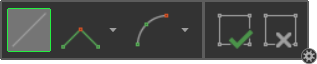
Der Z-Wert im Textfeld wird auf alle neuen Stützpunkte und Features angewendet.
- Um die Verwendung des Höhenwerkzeugs zu beenden und den Standard-Z-Wert anzuwenden, klicken Sie auf die obere Hälfte der Schaltfläche Modus, und deaktivieren Sie die Höhenwerkzeuge.
Angeben von Z-Werten durch Klicken auf eine Oberfläche
Wenn Sie in einer Karte oder Szene ein Feature mit Z-Wert-Unterstützung erstellen, können Sie Z-Werte auch angeben, indem Sie auf eine Höhenoberfläche klicken, die in der Karte vorhanden ist. Dieser Modus ist nur für Karten verfügbar, die mindestens eine Höhenoberfläche enthalten.
Hinweis:
Die meisten Projekt-Layer in Drone2Map unterstützen Z-Werte, aber nicht alle sind editierbar. Zum Ändern der Z-Werte sollten am besten Korrektur-Features verwendet werden.
- Fügen Sie im Bereich Katalog den Layer der Korrektur-Features zur Karte hinzu:
- Wenn der Layer bereits erstellt wurde, dann blenden Sie Datenbanken
 und danach die Projektdatenbank ein und ziehen die Feature-Class auf die Karte.
und danach die Projektdatenbank ein und ziehen die Feature-Class auf die Karte. - Wenn der Layer noch nicht erstellt wurde, dann klicken Sie auf die Registerkarte Startseite, klicken auf das Dropdown-Menü Korrektur-Features und wählen Korrektur-Feature erstellen aus.
- Wenn der Layer bereits erstellt wurde, dann blenden Sie Datenbanken
- Aktivieren Sie auf der Registerkarte Bearbeiten in der Gruppe Fangen die Fangeinstellungen.
Tipp:
Drücken Sie die Leertaste, um die Fangfunktion vorübergehend zu deaktivieren, während Sie ein Feature zeichnen.
- Klicken Sie auf der Registerkarte Bearbeiten in der Gruppe Features auf Features erstellen
 .
.Der Bereich Features erstellen wird angezeigt.
- Klicken Sie in diesem Bereich auf die Vorlage für Korrektur-Features, um Features mit Z-Wert-Unterstützung zu erstellen.
Die Werkzeugleiste "Konstruktion" wird im unteren Bereich der Karte angezeigt.
- Klicken Sie auf der Registerkarte Bearbeiten in der Gruppe Höhe auf den Pfeil Modus und auf Oberfläche
 .
.- Wenn mehrere Oberflächen für die Karte definiert sind, klicken Sie auf den Dropdown-Pfeil Oberfläche, und wählen Sie eine Oberfläche aus.
- Erstellen Sie das neue Feature mit Z-Wert-Unterstützung mit einer der folgenden Methoden:
- Klicken Sie auf die Karte, ziehen Sie den Zeiger und klicken Sie erneut auf die Karte. Wiederholen Sie den Vorgang, bis das Polygon vollständig ist.
- Klicken Sie mit der rechten Maustaste und verwenden Sie das Kontextmenü, um die XYZ-Koordinatenpositionen, die Entfernung und die Richtung anzugeben.
- Verwenden Sie die Werkzeuge auf der Konstruktionswerkzeugleiste.
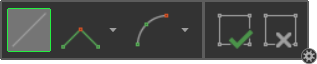
Die Z-Werte werden aus der aktiven Höhenoberfläche an der Stelle abgeleitet, an der Sie auf die Karte geklickt haben, und beim Erstellen des Features auf die Geometrie angewendet.
- Um die Verwendung des Höhenwerkzeugs zu beenden und den Standard-Z-Wert anzuwenden, klicken Sie auf die obere Hälfte der Schaltfläche Modus, und deaktivieren Sie die Höhenwerkzeuge.